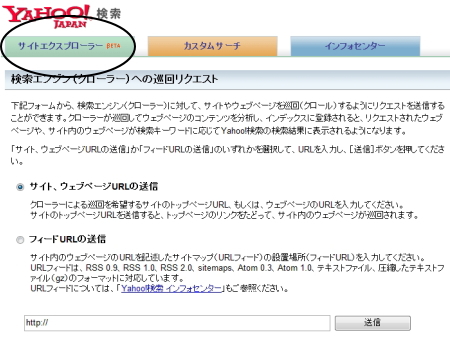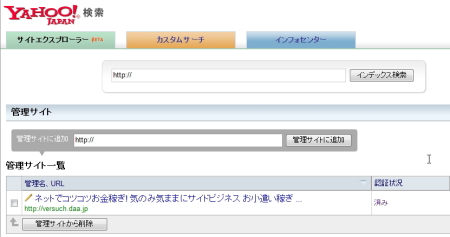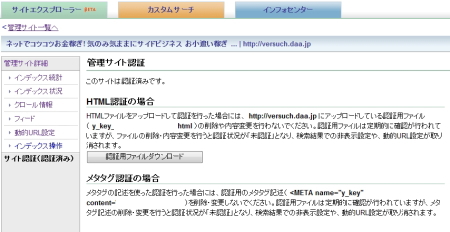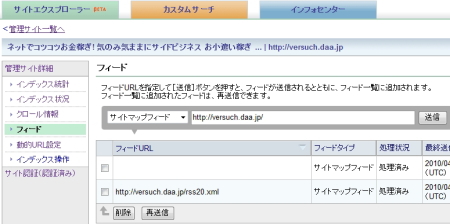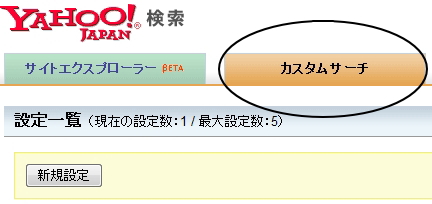Yahooクローラーの巡回サイトに登録する方法を紹介します。
前頁にも書きましたが、Yahooは日本での検索利用率第一位です。
登録されるのは困難ですが、何もしないより登録しておいたほうが、得なので是非登録しておきましょう。
先ず登録サイトに移動しましょう。
検索エンジン(クローラー)への巡回リクエスト
ここで行える事は
・サイトエクスプローラー(巡回リスト)への登録
・Yahoo検索窓の設定
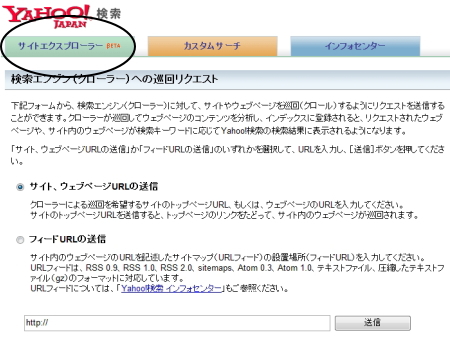
先ずは、サイトエクスプローラーの説明をします。
【1】TOPページがサイトエクスプローラー登録ページもかねています。
【サイト、ウェブページURLの送信にチェックを入れ、登録したいサイトのURLを入力し【送信】をクリックします。
これで、サイトのクローラー巡回登録は完了です。
【2】次に【フィードURLの送信にチェックを入れ【RSSやATOM】の設置してあるURLを入力し【送信】をクリック
これで、RSS,ATOM情報をYaHooが拾い出してくれるようになります。
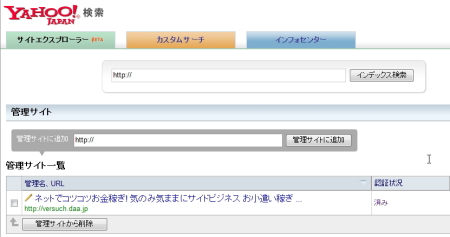
登録されると、この様になります。
どちらも、登録に2〜4週間かそれ以上の期間がかかります。
また、サイトの内容が薄い場合は登録却下をされる可能性が高いので、十分サイトを熟成させましょう。
登録申請は何度でも出来るので、自信が付いたら登録してみて、一定期間経っても登録されなければ再度登録をするといいでしょう。
サイトの登録が終わっても、そのままだと意味が有りません。
Yahooクローラーが巡回に来たときの窓口を設ける必要が有ります。
以下の2点の設定を行い準備を整えておきましょう。
認証ファイルのダウンロードとメタタグ記入。
【1】先ず認証ファイルをダウンロードしましょう。
まず、【サイト認証(認証済み)】のページを開きます。
【2】ウェブサイトを運営されている場合はサーバに対し認証ファイルをアップロードする必要が有るので【認証ファイルのダウンロード】をクリックしファイルをダウンロードしましょう。
ブログの場合は、ダウンロードは必要有りません。
【3】メタタグ認証の場合の項目に、あなたのサイト専用のメタタグが表示されています。
ウェブサイトの場合。
このメタタグをindexファイルの<head>〜</head>の間にコピーアンドペーストしましょう。
ブログの場合
テンプレートの設定などから、HMTLページを開き、ウェブサイトと同じく<head>〜</head>の間にコピーアンドペーストしましょう。
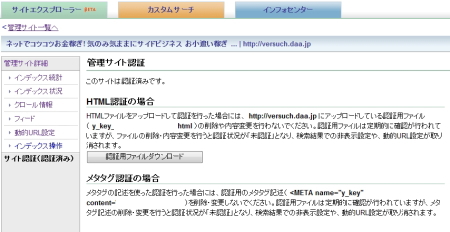
これで、クローラーを迎える入り口の準備が整いました。
サイトマップ(RSS・ATOM etc)の登録
クローラーを迎え入れた後、詳細にサイト内容を伝えれるようにRSS・ATOMなどの情報を受け渡せる環境を作りましょう。
この設定をする事で、より詳細なサイト情報をYahooに伝える事が出来、検索エンジンに乗りやすくなります。
【1】先ず、【フィード】のページを開きます。
【2】サイトマップフィードを選択し、RSSやATOM等が保管されているURLを入力し【送信】をクリックしましょう。
これで、登録完了です。
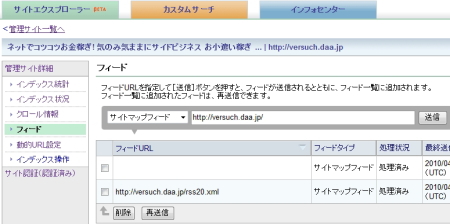
ウェブサイトでRSS配信をする方法の紹介も行っています。
此方で紹介しているので、良ければご参考ください。
・WEBサイトでRSS配信をしよう
此方の設置の有無は自由です。
設置を行うと、サイト内検索とウェブ検索のできる検索窓がサイトに表示されるようになります。
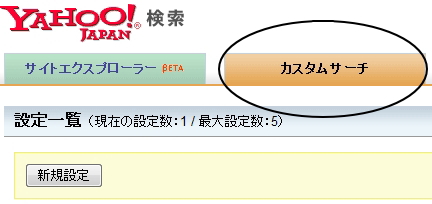
【1】まず、【カスタムサーチ】を選択します。
【2】設定一覧にある【新規設定】をクリック
【3】ずらっと、細かい設定が表示されますが、説明するほど難しい項目は全く有りません。
指示されたとおり、入力していきましょう。
設定は3ページ分有ります。
【4】最後に【完了】をクリックして設定を保存します。
【5】保存されたら【カスタムサーチ】のページに保存したデータが表示されます。
ここで【HTMLソース確認】をクリックすると、HMTLタグが表示されるので、貴方のサイトに貼り付けましょう。
これで、設定は完了です。
尚、保存できるデータは5件までなので必要に応じて使いましょう。
マダマダ有ります! 注目サイト!
ここも注目! お勧めサイト